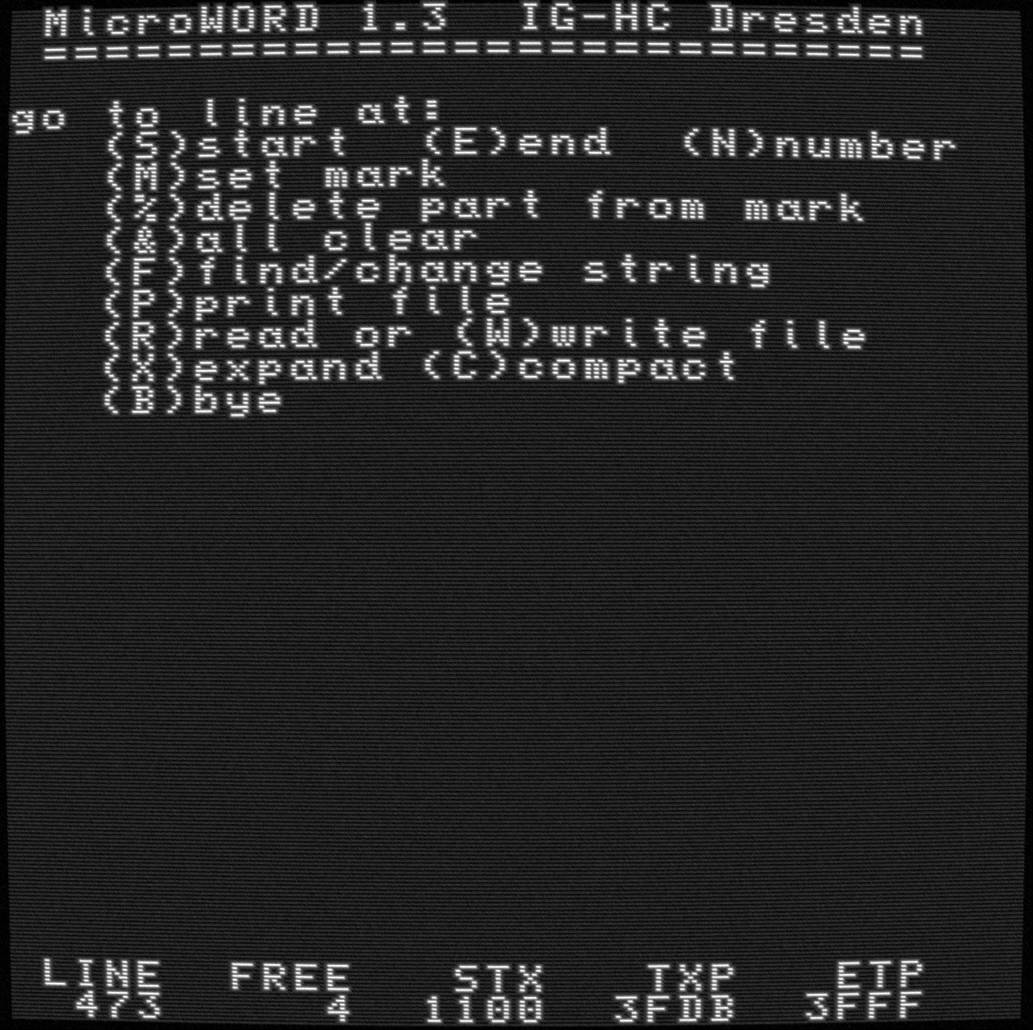MicroWORD 1.3
(20.04.88)
-------------------------------
(c) TU Dresden, IG-HC
Bearbeiter: Brosig,R. (IZ)
Kurzcharakteristik
------------------
Der Texteditor 1.3 arbeitet in
dem Speicherbereich:
100H-1022H
mit der genauen Aufteilung:
100H-0FC2H Codebereich
0FC3H-0FFFH Arbeitszellen
1000H-1021H Stringpuffer
ab 1022H freier Bereich
Er ist dadurch gekennzeichnet,
dass alle Manipulationen im Text
direkt auf dem Bildschirm sicht-
bar werden. Er erlaubt nur ein-
fache Kommandos und Funktionen.
Texte koennen formatiert ueber
eine Druckerschnittstelle
ausgegeben werden.
* der Textspeicher:
Als Textspeicher dient der
Speicherbereich 1100H-3FFFH.
So steht ein Bereich von rund
12000 Textzeichen zur Verfue-
gung.
Bei gewuenschten Aenderungen
kann die Textanfangsadresse-1 in
der Zelle 151H, die max. End-
adresse in Zelle 153H eingetra-
gen werden.
Alle Zeichenfolgen, die auf der
Anfangsadresse-1 mit einem Zei-
chen 02H (STX) beginnen, an-
schliessend nur Zeichen im Werte-
bereich 7FH enthalten und als
Abschluss ein Zeichen 03H (ETX)
besitzen bzw. ueber die Obergren-
ze des Textspeicherbereiches hin-
ausgehen, werden als zu bearbei-
tender Text erkannt und stehen
zur Veraenderng bzw. Ergaenzung
bereit. Wird die Obergrenze
des Textspeichesbereiches ueber-
schritten, wird durch eine Ein-
fuegung eines Zeichens 03H der
ueberstehende Text abgeschnit-
ten. Waehrend der Bearbeitung
wird der Text ab Cursorposition
in zwei Teile geteilt, wobei der
hintere Teil an die Textpuffer-
obergrenze geschoben wird.
Ein Austritt aus dem Editor mit
Reset oder dgl. bewirkt, dass
der Text nicht wieder zusammen-
gefuegt wird. Mit Hilfe eines
Warmstarts auf 103H kann in die-
sem Fall ein Wiedereintritt in
den Editor ohne Textverlust
erfolgen.
Achtung:
Der Editor benutzt den gesamten
Textpufferbereich, auch wenn der
zu bearbeitende Text klein ist.
* allgemeine Funktionen:
Nach Start des Texteditors wird
ein Kommandomodus, durch ein
Menuebild gekennzeichnet, er-
reicht. Dieser zeigt
- den aktuellen Fuellstand des
Textpuffers,
- die gegenwaertige Zeile der
Cursorposition,
- den Textpufferanfang (Hex),
- aktuelle Cursor-Textpositon
(TXP) in Hex und
- das Textpufferende (Hex) an.
In diesem Modus koennen folgende
Funktionen aufgerufen werden:
- Cursorpositionierung auf Text-
anfang, Textende oder Zeilennr.
- Markierung von Textstellen und
anschliessendes loeschen des
Textes bis zur Markierung bzw.
des gesamten Textes
- Suchen/Ersetzen von Zeichen-
ketten einschl. Steuerzeichen
- Seitenformatiertes Drucken
- Speichern oder Laden des Text-
files auf Kassette mit Hilfe
der aufgerufenen Headersave-
routinen (SARUF, LORUF)
- Wahl des Darstellungs-Modes:
einfachzeilig/doppelzeilig
- Verlassen des Texteditors mit
Zusammenschieben des Textes+
zurueck zum Monitor
Bildschirm-Modus:
- Zeichenfolgen in den Text ein-
gefuegt,
- Zeichen und Zeichenfolgen ge-
loescht,
- der Cursor zeichenweise,
zeilenweise, seitenweise vor-
waerts und rueckwaerts positio-
niert,
- das Kommando Suchen/Ersetzen
wiederholt und
- der Kommandomodus erreicht
werden.
Folgende Steuerzeichen koennen
neben den alphanumerischen
Zeichen (<7FH) ohne Anmeldung in
den Text eingefuegt werden:
TAB Kodierung 09H Tabulator-
stop jede 8. Spalte
NL Kodierung 1EH Neue Zeile
als Wagenruecklauf/Zeilen-
schaltung
FF Kodierung 0CH Neue Seite
(wird nur beim Druck aus-
gefuehrt, Anz. im Text "^")
NUL Kodierung 0
Ausser diesen direkt eingebbaren
Steuerzeichen kann, durch Steuer-
zeichenankuendigung mit einer
selbstbestimmbaren Taste, jeder
nachfolgende Steuerkode direkt
in den Text geschrieben werden.
Die Steuerzeichen werden dann
im Text oder Findstring als
Grafikzeichen ab 0A0H darge-
stellt.
!!! ACHTUNG !!!
Jede eingegebene Zeile muss mit
NL nach weniger als 255 Anzeige-
positionen abgeschlossen sein.
* der Kommandomodus
Im Kommandomodus sind in einem
Menuebild angezeigt, welche
Kommandos durch normale Zeichen-
eingabe aufgerufen werden koen-
nen, auf welcher Zeile sich der
Cursor befindet und wieviele
Zeichen noch in den Textpuffer
eingetragen werden koennen,
bevor eine Fehlerausschrift an-
zeigt, dass das letzte Zeichen
nicht mehr uebernommen werden
konnte. Alle Zeicheneingaben,
die kein Kommando aufrufen,
fuehren zum Abschluss des Kom-
mandomodus und damit zur Rueck-
kehr in den Bildschirmmodus.
Folgende Kommandos koennen ver-
wendet werden:
<B> - BYE
Soll die Arbeit mit dem Text-
editor beendet werden, muss
dieses Kommando verwendet wer-
den. Dabei wird der Text reorga-
nisiert und zum Monitor zurueck-
gekehrt.
<S> - START
Cursor auf Textanfang setzen und
neuen Bildschirminhalt darstel-
len
<E> - END
Cursor auf Textende setzen und
neuen Bildschirminhalt darstel-
len
<N> - NUMBER
nach der Eingabe der Zeilennum-
mer in dezimaler Form mit maxi-
mal fuenf Ziffern werden im Text
vom Anfang beginnend die Zei-
chen NL bis zu dieser Zahl ab-
gezaehlt und der Cursor auf die
erreichte Stelle gesetzt, an-
schliessend wird der Bild-
schirminhalt neu dargestellt
<M> - SET MARK
der Cursor wird im Bildschirm-
modus vor Anwendung des Komman-
dos auf den Anfang eines zu
loeschenden Textbereiches posi-
tioniert, anschliessend wird
mit diesem Kommando diese Stel-
le markiert und wieder in den
Bildschirmmodus zurueckgeschal-
tet, ueber die Moeglichkeiten
der Cursorpositionierung kann
jetzt das Ende des zu loeschen-
den Bereiches erreicht werden
<%> - Teil loeschen
anschliessend an <M> kann mit
diesem Kommando der so einge-
schlossene Textbereich aus dem
Textpuffer geloescht werden,
moegliche Fehler sind das Feh-
len der ersten Markierung bzw.
die falsche Markierung bzw.
die Ausfuehrung von Nicht-Cur-
sorpositionier-Operationen
zwischen Markier- und Loesch-
kommando
<&>> - alles Loeschen
falls der komplette Textpuffer
geloescht werden soll, kann
das mit diesem Kommando er-
reicht werden.
<F> - FIND/CHANGE (ab Cursorp.)
Soll eine Textfolge im Textpuf-
fer gesucht werden und ggf.
durch eine andere Textfolge er-
setzt werden, so muss nach
Aufruf dieses Kommandos der
Text, der gesucht werden soll,
eingegeben werden, durch '/'
getrennt kann anschliessend der
einzusetzende Text angegeben
werden. Die gesamte Textfolge
ist auf 31 Zeichen begrenzt.
Nach Abschluss der Zeichenfolge,
wird geprueft, ob der gesuchte
Text auf der Cursorposition
gefunden wurde. Ist das der
Fall, tritt die Funktion Er-
setzen in Aktion. Dabei kann
ein beliebig langer Text durch
ainen anderen beliebig langen
Text ersetzt werden, solange
Platz im Textpuffer vorhanden
ist. Anschliessend steht der
Cursor hinter dem ersetzten
Text und der Bildschirminhalt
wird dargestellt.
Ist der an der Cursorposition
vorgefundene Text unterschied-
lich zum gesuchten Text, wirkt
die Funktion Suchen, die den
Textpuffer von der aktuellen
Cursorposition beginnend in
Richtung Textende nach einer
Uebereinstimmung mit dem ge-
suchten Text durchmustert.
Bei der ersten Uebereinstim-
mung wird der Curuor auf das
erste Zeichen dieser Zeichen-
kette gesetzt und in den Bild-
schirmmodus umgeschaltet.
Im Bildschirmmodus existiert
die Funktionstaste, die diesen
Kommandokomplex ohne erneute
Eingabe der Zeichenkette wied-
erholt startet. Die Find-Routi-
ne startet immer auf der aktu-
ellen Zeilenposition (ggf.
vorher Kommando S ausfuehren.
<P> - PRINT
Soll der im Textpuffer enthal-
tene Text ausgedruckt werden,
besteht die Moeglichkeit der
Einstellung des Seitenformates
und der Auswahl der zu drucken-
den Seiten. Eine Arbeit mit
Seitenstop kann eingestellt
werden. Nach Aufruf des Komman-
dos erfolgt die Aufforderung
zur Eingabe der Zeilennummer,
ab der gedruckt werden soll.
Eine Zahl zwischen 1 und 99999
muss eingegeben werden. Jede
Zahl, fuer die im Textpuffer
nicht die ausreichende Zeilen-
zahl gefunden wird, fuehrt so-
fort zum Abbruch des Kommandos.
Die Frage nach der Zeilenzahl
(lines/page) wird mit einer
dreistelligen Dezimalzahl (>9)
beantwortet (normale Seite=72).
Bei Zeilenzahl=0 bzw. keine Ein-
gabe erfolgt keine Seitenforma-
tierung.
Bei geforderter Seitenforma-
tierung wird abgefragt, mit
welcher Numerierung die ge-
druckten Seiten versehen wer-
den sollen. Bei leerer Eingabe
wird ohne Fusszeile, in der die
Seitennummer untergebracht ist,
gedruckt.
Anschliessend wird abgefragt,
ob ein Druckstop nach jeder
Seite erfolgen soll. Wird diese
Frage bejaht, stoppt der Druck
definiert nach jedet Seite. Im
anderen Fall wird der Text bis
zum Ende ohne Pause gedruckt.
* der Bildschirmmodus
Im Bildschirmmodus wird der
Bildschirm entsprechend des
eingegebenen Textes aktualisi-
ert. Das Textfenster wird dabei
so dargestellt, dass der Cursor
im Bildfenster erscheint. Dabei
kann an den Raendern Text abge-
schnitten sein, der nicht mehr
auf den Bildschirm passt.
Steuerzeichen, die von der Tast-
tatur ohne Ankuendigung angespro-
chen werden, aber durch das
Programmsystem nicht bearbeitet
werden, erzeugen eine Fehler-
ausschrift.
- allgemeine Funktionen
Alle Funktionen werden durch
entsprechende Tastatureingaben
ausgeloest. Das Programmsystem
enthaelt eine Tastaturkonver-
tierungsroutine, die es ermoeg-
licht jeden beliebigen Tasta-
turcode als Funktionscode fest-
zulegen. Im folgenden werden
die entsprechenden Speicherzel-
len, in denen der gewuenschte
Tastaturcode eingetragen werden
kann aufgelistet.
Adr|Code|S4|^| Bedeutung
HEX|(z.B)
______________________________
129H 09H Q I Cursor rechts ein Zei.
12AH 08H P H Cursor links
12BH 0AH R J Cursor runter
12CH 0BH S K Cursor hoch
12DH 01H I A Cursor eine Seite vor
12EH 05H M E Cursor Seite zurueck
12FH 10H @ P Zeichen links loeschen
130H 7FHS2GDELZeichen loeschen
131H 03H K C Umschaltung Bild/Komm.
132H 13H C S ESC, Ank. Steuerz.
133H 12H B R Wandlung Buchstabe
134H 15H E U CAPS (staendig klein)
135H 0FH W O Loeschen einer Zeile
136H 11H A Q Ersetze/Wiederhole
137H 0CH T L FORM FEED
138H 0DH U M ENTER
139H 14H D T Tabulator
13AH 06H N F Tabulator
13BH 0EH V N NUL
13CH 16H F V NL (Zeilenabschluss)
CTRL-C (S4-K) fuehrt zur soforti-
gen Rueckkehr in den Bildschirm-
modus ohne Ausfuehrung des Kom-
mandos (Abbruch).
Fuer die Cursordarstellung sind
zwei Codes (je nach dem, ob sich
unter dem Cursor ein Zeichen
befindet) vorgesehen, die in Zel-
le 124H bzw 125H eingetragen
werden koennen. Wird in Zelle
126H eine 80H eingetragen, so
erfolgt die Cursordarstellung
mit gesetztem 7.Bit.
Sollten Texte mit anderen Steuer-
zeichen als mit 03H (ETX)
enden, kann dieses in Zelle 127H
vermerkt werden.
* die Druckerschnittstelle
Der Anschluss eines Druckers
(oder eines anderen peripheren
Geraetes) ist vorbereitet.
Dazu muss eine entsprechende
Treiberroutine (Centronixs,
IFFS oder V24) an das Programm-
paket angebunden werden.
Die entsprechende Schnittstelle
liegt auf der Adresse 112H mit
einem Sprung auf DRAKK (FFE8H).
Hier kann eine entsprechende
Aenderung der Treibereinbindung
erfolgen.
Beim Aufruf des Druckertreibers
steht das zu druckende Zeichen
im Akku.
Anmerkung:
Der erzeugte Quelltext ist kompa-
tibel zu den meisten anderen
Textsystemen und Assemblern wie
z.B. Texteditor Scf, MTX oder
Assembler Scf und ist rein ASCII-
codiert.
Sollte einmal ein Text durch ei-
ne versehentliche Fehlbedienung
geloescht worden sein, kann ver-
sucht werden, das ETX-Zeichen
am Textpufferanfang durch ein
anderes ASCII-Zeichen zu erset-
zen (im Monitor) und den Editor
neu zu starten.
Anpassungsarea:
100H JMP ANF ;PROGRAMMANF.
103H JMP WSTRT ;WARMSTART
106H JMP OUTCH ;AUSG ZEICHEN AKKU
109H JMP INCHR ;EING ZEICHEN AKKU
10CH JMP INKEY ;TASTATURABFRAGE
112H JMP DRAKK ;DRUCKEN EIN ZEICHEN
IM AKKU, ZEILENDE=1EH
FF=0CH, TAB=09H
115H JMP DRDEL ;RUEKSETZEN EXT.DR.TR.
118H JMP SARUF ;HEADERSAVE
11BH JMP LORUF ; -"-
121H JMP SYS ;SYSTEMRUECKKEHR
Die Spruenge zeigen original in
den Sprungverteiler.